Windows10のサポート終了まで残り1年となって、それまで使っていたDell OPTIPLEX 3020 i5-4590の置き換えに、Windows11に正式対応した現行スペックであるミニPC AIOEXPC XMINI N100のレビューを兼ねて導入してみました。

固定位置にパソコンを置く余裕がないので、ノートパソコンの方が良いかなと考えているのですが、ミニPCならパソコンを使う時だけ、TVに繋ぐという選択肢もありますね。

ミニPCの使用感もですが、IntelのN100という、廉価版のCeleronが進化したCPUにも興味が尽きませんでした。
ミニPC AIOEXPC XMINI N100のレビュー
ミニPCは以前にジャンクPCとして、10年ほど前の機種Mouse Lm-mini50sを再生させたことはありましたが、ミニPCの現行製品を普通に導入したのは初めてなので、従来のデスクトップと比較した部分も紹介しておきます。

ミニPCとしてのAIOEXPC XMINI
そもそも私が未だにノートパソコンよりもデスクトップを好むのは、USB端子を筆頭にした拡張機能やPCとしてのスペックが、省電力版のCPUを使うノートパソコンとは、一線を画すものがあるからです。
最近、多く出回っている手のひらサイズのミニPCは、部品交換等のカスタマイズを考慮すると購入対象から除外されていたのですが、Microsoft Office365の利用とBlog関連の作業及びネットサーフィンやメールとスケジュール管理などの作業で問題なく動作すると判断して、購入に踏み切った次第です。

実際に手に取ってみると予想以上の軽さに重量を量ってみたのですが、195gと今時のスマートフォンと同じぐらいの重量で驚きました。
AIOEXPC XMINI 謎のスペックダウン
最近、スペック表を確認するためにAmazonの購入履歴から、AIOEXPC XMINIの販売ページを見てみると価格が異常に下がっており、確認するとAIOEXPC XMINIの仕様が、私が購入したものと大幅に変更されていました。
| 項 目 | 購入したAIOEXPC XMINI | 現行のAIOEXPC XMINI |
| CPU | N100 | N95 |
| メモリー | DDR5 16 GB | DDR5 12GB |
| ストレージ | 512GB | 256 GB |
| 消費電力 | 6W | 15W |
| Wi-Fi | Wi-Fi6 | Wi-Fi5 |
参考までに現行のAIOEXPC XMINIとの主な相違点を挙げてみましたが、商品レビューは購入品に対して書いていますので、上の表でスペック差を踏まえて、現行のAIOEXPC XMINIを購入の参考程度にお考えください。
CPU N100の性能
3万5千円ほど出せば、型落ちのCore i3を搭載したミニPCにしようかとも考えたのですが、あえて、メーカー直売の最新仕様だったAIOEXPC XMINI N100を選択した理由は、購入時、実売価格2万2千円弱だったメーカー直売品を運良くゲット出来たので、N100の実力を確認したかったのが大きな理由ですね。
見せて貰おうか、Intel N100の実力とやらを!
CPUやメモリーなど、性能的にノートパソコンと共用の部品を使うミニPCですが、N100という低価格CPUがミニPCや格安ノートパソコンを中心に導入されています。
ミニPCのAIOEXPC XMINI N100を今まで使用していた第4世代CPU Core i5-4590と置き換えて使っているのですが、普通にモニター1台繋いで使用する分には、古いCore i5と比較して、ほぼ同等の動きをしているのを体感しています。
Pass Markの比較 N100 → 5622
Core i5 4590 → 5291
PC自由帳より数値引用
従来の役立たずだった旧型のCeleronに比べると、N100はリーズナブルなCPUとは思えない処理能力を持っているので、気軽なネットサーフィンやストリーミング動画の視聴ぐらいなら、ストレスなく使えると思います。
ただ、ターボ周波数は3.4GHzと旧型core i5と大差無いものの定格周波数が低いせいか、私の利用しているデュアルモニターを利用した環境で、サブスクリプションの動画を2つめのモニターで再生しながら、メインモニターで、WEBカメラ画像を写したりすると瞬間的にカクつく事があります。
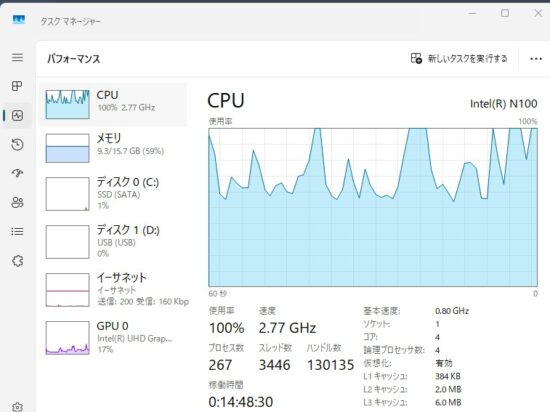
デュアルモニターで片方Amazon Prime Videoを立ち上げると、上記のようにターボでCPUフル稼動状態になるのですが、Full HDモニターが1台だとCPU稼働率も50%を下回る状況なので、動画編集でもしない限り、サクサク動いています。
機能・インターフェース
コンパクトなミニPCのボディの上面は、赤、青、緑と三色のLEDで、Xを光らせています。
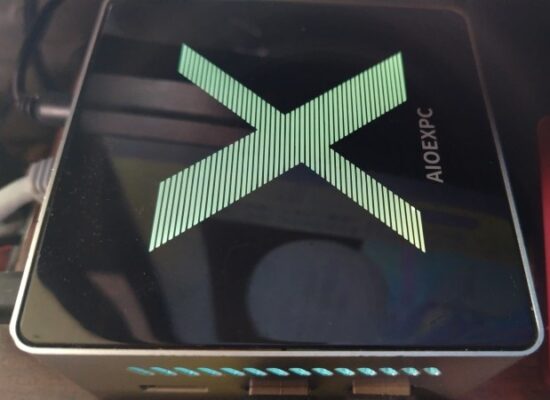
側面は、四面ごとに電源、USB3.0×3、有線LAN×2、HDMI×3、ミニPCの筐体サイズを考えると有線LANやHDMIの数を減らして、USBポートをもう少し増やして、入力デバイスの一時繋ぎしてもUSBハブを使わなくて良い数にして欲しかったですね。
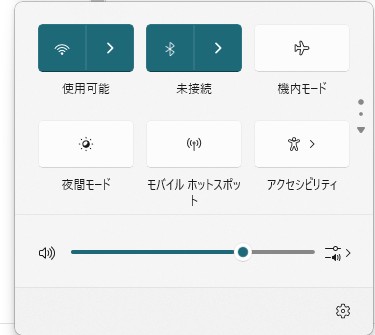
モバイルホットスポットという機能を見つけましたので、設定を確認してアイコンのイラストからWindows用のテザリング機能と確認しました。
Xiaomiなど一部のスマートフォンでも採用されているWi-Fiでデータを受信しながら、同時にインターネットの親機としてつかえるのも運用次第で、使える機能だと思います。
Wi-Fi6対応?
現在は、無線LANを使わずに有線LANでインターネットに繋いでいるのですが、無線LANでWi-Fi6対応しているはずなのに、何故かWi-Fi5並みの速度しか測定できませんでした。
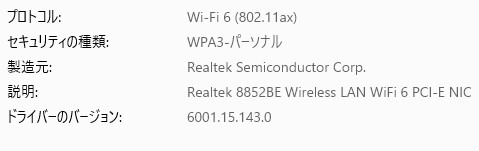
設定を確認するとしっかりRealtekのアダプターでWi-Fi6として認識されているのですが、肝心の速度を見てみると、何度測定しても下記のような結果しか出ないのですよね。
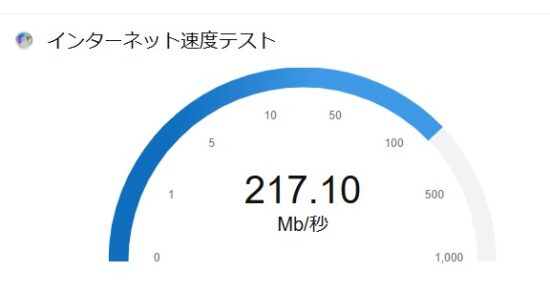
規格変更になったN95搭載のAIOEXPC XMINIがWi-Fi5に仕様変更されていることから、速度の出ないWi-Fi6と関係がある気がしてならないのですが、以前、改造したノートパソコンに取り付けたWi-Fi6Eを同じ場所に置いて検証した結果、そちらの通信速度は600Mbsを超えてたので、搭載されているPCI-Expressのバージョンが低く、Wi-Fi6の無線カードを挿してもWi-Fi5の速度しか出ないと言う可能性が高いかもしれませんね。
※Wi-Fi6の速度低下は、初回掲載時より、原因となりそうな内容を絞り込めたので、記事を訂正しています。
AIOEXPC XMINIの総評
現在の仕様内容を考えると、AIOEXPC XMINIに関して書いた記事の情報がどの程度、検討される材料になるかはわかりませんが、ミニPCとして考えると液晶テレビにHDMIケーブルで簡単に接続出来ることから、コードレスのキーボードマウスセットとPC本体を簡単に持ち運んで、TVのある環境なら何処ででも運用出来ると言うメリットがあります。
デメリットは、USB端子が少なく、USBハブを用意しておかないとUSBが不足してしまいますので、要注意の必要性がありますね。
通信速度の問題から、有線LANが使える環境では、有線LANを利用する事も配慮しておいた方が、良いと思いました。



